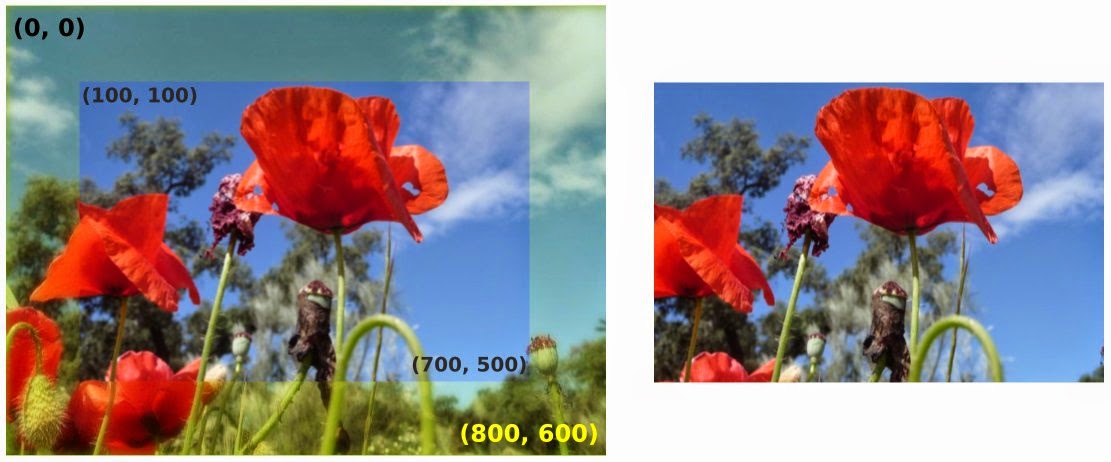Pillow es una variante (o fork) de la popular librería PIL (Python Image Library) que permite procesar con facilidad imágenes con Python 2.x/3.x. El proyecto lo inició Alex Clark cuando PIL se quedó sin desarrollo a finales del año 2009. Actualmente, Pillow es mantenido con la ayuda de otros colaboradores.
Con Pillow podemos consultar información básica de una imagen como su tamaño, el formato que tiene (jpg, png, gif, etc.), el tipo de imagen (bits/pixel, BN/color, etc.) y, también, es posible modificar su aspecto realizando operaciones para cambiar su tamaño, recortar un área, girar, aplicar filtros y efectos, convertir el tipo de imagen y su formato, etc.
Con Pillow podemos consultar información básica de una imagen como su tamaño, el formato que tiene (jpg, png, gif, etc.), el tipo de imagen (bits/pixel, BN/color, etc.) y, también, es posible modificar su aspecto realizando operaciones para cambiar su tamaño, recortar un área, girar, aplicar filtros y efectos, convertir el tipo de imagen y su formato, etc.
Instalación
Comprobar si tenemos alguna versión de Pillow instalada:
$ pip3 show Pillow
---
Name: Pillow
Version: 2.3.0
Location: /usr/lib/python3/dist-packages
Instalar Pillow en un equipo con Windows/Linux con Pip:
$ pip3 install Pillow
Instalando en una red en la que se utiliza proxy:
$ pip3 install Pillow --proxy http://usuario:passw@servidor:puerto
Abrir imágenes
Abrir y mostrar una imagen:
from PIL import Image
imagen = Image.open("amapolas.jpg")
imagen.show()
Abrir y mostrar una imagen capturando excepciones:
from PIL import Image
try:
imagen = Image.open("amapolas.jpg")
imagen.show()
except:
print("No ha sido posible cargar la imagen")
Consultar información de las imágenes
Formato:
print(imagen.format) # JPEG
Tamaño:
print(imagen.size) # Obtiene tupla con pixels horizontal/vertical (800, 600)
El módulo PIL utiliza un sistema en la que la coordenada (0, 0) se encuentra en la esquina superior izquierda de la imagen. Si una imagen tiene un tamaño de 800x600 píxeles la coordenada (800, 600) se encontrará en la esquina inferior derecha de la imagen.
Tipo de imagen:
print(imagen.mode) # Tipo de imagen: RGB, CMYK, L, P, etc.
Histograma:
print(imagen.histogram) # Obtiene datos del histograma de una imagen
El histograma de una imagen representa la frecuencia relativa de los niveles de gris o de los colores básicos (rojo, azul, verde) de la imagen.
Una de las técnicas básicas de retoque de fotos consiste en modificar el histograma para aumentar el contraste de las imágenes.
Otros métodos para consultar información de una imagen: imagen.info, imagen.palette.
Una de las técnicas básicas de retoque de fotos consiste en modificar el histograma para aumentar el contraste de las imágenes.
Otros métodos para consultar información de una imagen: imagen.info, imagen.palette.
Edicíón básica (tamaños, rotar, girar...) y guardar imágenes
Cortar una región de una imagen y guardarla:
La región a obtener se define con una tupla con las coordenadas siguientes:(izquierda, superior, derecha, inferior)
En el ejemplo siguiente de la imagen original, que tiene un tamaño de 800x600 píxeles, vamos a "desechar" un margen de 100 píxeles alrededor de la misma; quedándonos pues con la región central que tendrá un tamaño de 600x400. Con la función crop() obtendremos la imagen resultante que será guardada en el sistema de ficheros con la función save().
# Define tupla con región
caja = (100, 100, 700, 500)
# Obtener de la imagen original la región de la caja
region = imagen.crop(caja)
region.show() # Mostrar imagen de la region
region.size # Mostrar tamaño de imagen final 600x400
# Guarda la imagen obtenida con el formato JPEG.
region.save("region.jpg")
# Guarda la imagen obtenida con el formato PNG.
region.save("region.png")
Cambiar el tamaño de una imagen:
Podemos cambiar el tamaño de una imagen para hacerla más grande o más pequeña. En este caso como la imagen original tiene una proporción de 4x3 vamos a reducirla manteniendo estas proporciones. Como la imagen original tiene un tamaño de 800x600 para hacerla 4 veces más pequeña indicamos el nuevo tamaño 400x300 en la función resize().
# Obtener imagen con el tamaño indicado
reducida = imagen.resize((400, 300))
# Mostrar imagen
reducida.show()
# Guardar imagen obtenida con el formato JPEG
reducida.save("reducida.jpg")
Rotar una imagen:
Para rotar una imagen utilizaremos el método rotate() y tendremos que indicar el número de grados teniendo en cuenta que el giro seguirá el sentido contrario a las agujas del reloj. En el ejemplo siguiente la imagen obtenida (a partir de "reducida.jpg") estará girada 45 grados.
# Obtener imagen girada 45º
girada1 = reducida.rotate(45)
# Mostrar imagen
girada1.show()
# Guardar la imagen con el formato JPEG
girada1.save("girada.jpg")
Trasponer una imagen:
Otra posibilidad para rotar una imagen es con el método transpose(). El módulo Image provee funciones para girar una imagen con rotaciones de grados múltiples de 90 (ROTATE_90, ROTATE_180, ROTATE_270) y otras que permiten darles la vuelta (FLIP_LEFT_RIGHT, FLIP_TOP_BOTTOM).
# Obtener imagen girada 90º
girada2 = reducida.transpose(Image.ROTATE_90)
girada2.show()
girada2.save("girada2.jpg")
# Voltear imagen de arriba a abajo
volteada = reducida.transpose(Image.FLIP_TOP_BOTTOM)
volteada.show()
volteada.save("volteada.jpg")
Girar una región dentro de una imagen:
En el siguiente ejemplo después de obtener una imagen girada 90º la pegamos en la imagen original con la función paste().
# Abrir la imagen "pantera.jpg"
imagen = Image.open("pantera.jpg")
# Mostrar tanaño de la imagen:
imagen.size # 800x600
# Definir tupla con las coordenadas de la región
caja = (200, 100, 600, 500)
# Obtener región
region = imagen.crop(caja)
# Girar región 90º
region = region.transpose(Image.ROTATE_90)
# Pegar región girada en la imagen original
imagen.paste(region, caja)
# Mostrar imagen final y guardar
imagen.show()
imagen.save("regiongirada90.jpg")
Unir imágenes:
La función paste() la podemos utilizar para unir varias imágenes en una. En el siguiente ejemplo se utiliza el método new() para crear una imagen vacía "RGB" con un tamaño de 800x600 píxeles y con el fondo negro. Después se abren dos imágenes con el mismo tamaño 400x600 y se pegan horizontalmente, una a continuación de la otra, sobre la primera.
final = Image.new("RGB",(800,600),"black")
imagen1 = Image.open("nevando2-izq.jpg")
imagen2 = Image.open("nevando2-der.jpg")
final.paste(imagen1, (0,0))
final.paste(imagen2, (399,0))
final.show()
final.save("nevando2-unidas.jpg")
Si utilizamos dos imágenes transparentes del mismo tamaño y pegamos una en la coordenada (0, 0) de la otra obtentrámos una imagen mezclada.
Crear miniaturas:
La función thumbnail() se utiliza para crear miniaturas de las imágenes:
imagen = Image.open("amapolas.jpg")
miniatura = (160, 120)
imagen.thumbnail(miniatura)
imagen.save("miniatura.jpg")